Sådan markeres alle faner på én gang i din desktopbrowser
Google Krom Microsoft Kant Firefox Helt Safari / / March 19, 2020
Sidst opdateret den
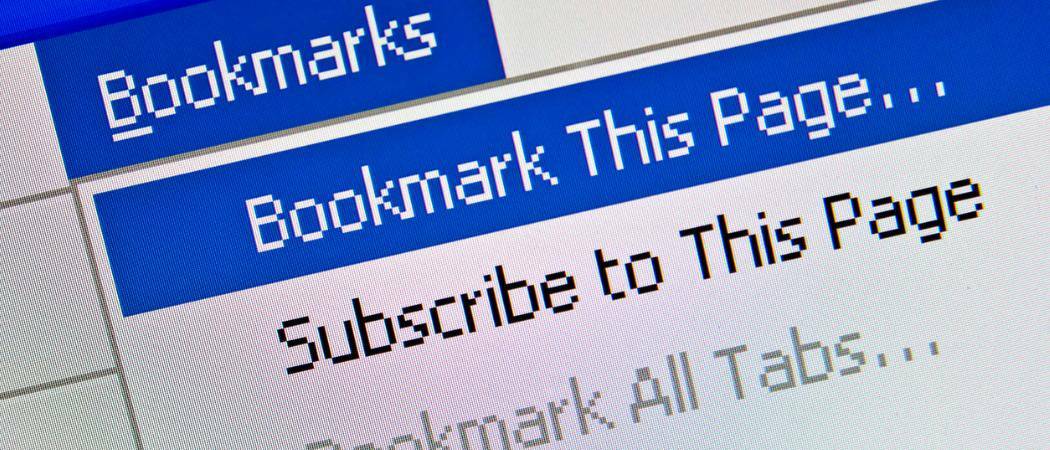
Du har en million faner åbne og skal lukke din computer ned. Men du vil ikke miste alle faner. Sådan bookmarkeres alle åbne faner på én gang for de store desktop-browsere.
Du har foretaget nogle websurfing - undersøgt ting, shoppet efter ting - og du skal lukke din computer ned. Men du vil ikke miste, hvor du var på dine faner. Du kan bogmærke hver fane hver for sig, men det tager for lang tid.
Så længe du ikke bruger et privat browservindue, gemmes din browserhistorik, hvilket betyder, at du kan åbne tidligere lukkede faner. Men det åbner også for lang tid at åbne hver tidligere lukket fane individuelt.
Der er en nem løsning til at bogmærke alle åbne faner på én gang i hver af de store desktop-browsere. I dag viser vi dig, hvordan i Chrome, Firefox, Vivaldi, Opera, det nye Krom-baseret kantog Safari.
Chrome
Klik på Chrome-menu-knappen i øverste højre hjørne af browservinduet.
Hold musen over bogmærker og vælg derefter Bogmærke åbne sider fra undermenuen.
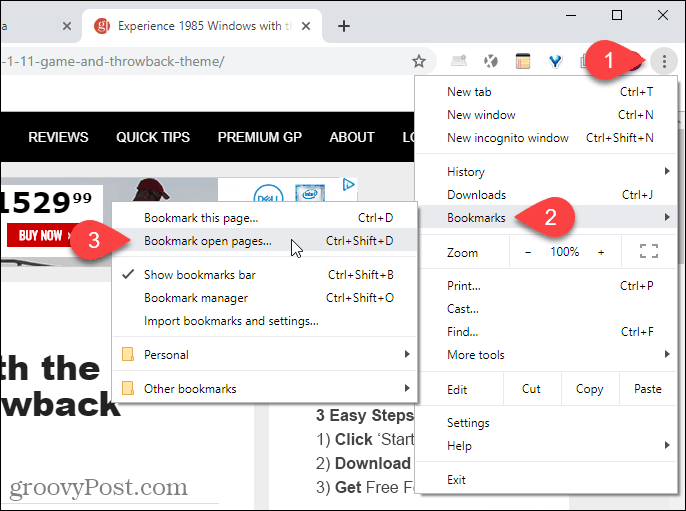
På den Bogmærke alle faner Vælg hvor du skal oprette den nye mappe til bogmærkerne. Vi valgte Bogmærkelinje så mappen ville være let tilgængelig.
Indtast derefter en Navn for mappen og klik på Gemme.
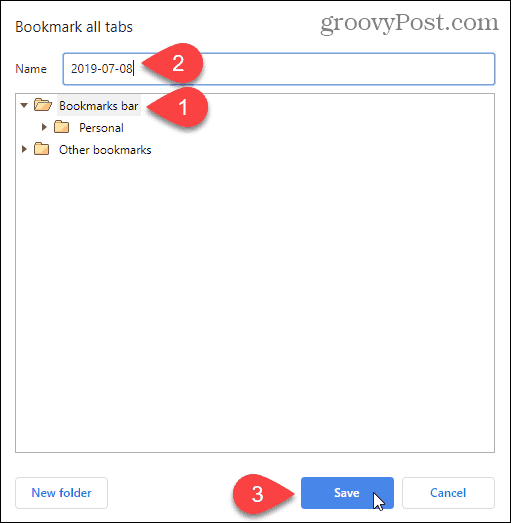
Vores mappe med bogmærker vises på bogmærkelinjen.
For at åbne alle bogmærker i nye faner til højre for de aktuelt åbne faner skal du højreklikke på den nye mappe på bogmærkelinjen og vælge Åbn alle (X), hvor "x”Er antallet af faner gemt i mappen.
Du kan også Åbn alle (X) i nyt vindue eller Åbn alle (X) i inkognitovinduet.
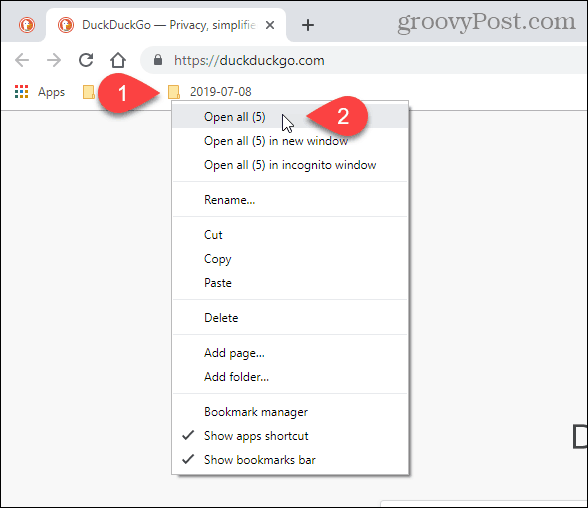
TIP: Når du har flere faner åbne i Chrome, kan du se mere end én ad gangen ved hjælp af en gratis Chrome-udvidelse.
Firefox
For at bogmærke alle åbne faner i Firefox skal du højreklikke på en hvilken som helst fane og vælge Vælg Alle faner.

Højreklik derefter på en fane igen og vælg Bogmærkefaner.
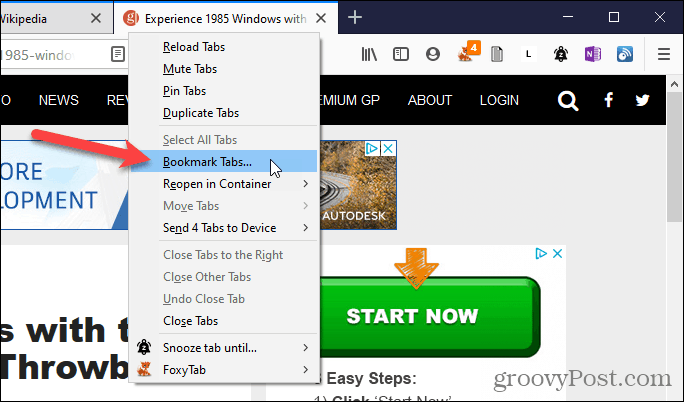
Vælg Folder hvor du vil gemme bogmærkerne. Vi valgte Bogmærker værktøjslinje så vores bogmærker er let tilgængelige.
Indtast en Navn for den mappe, der indeholder bogmærkerne for alle de åbne faner.
Klik derefter på Tilføj bogmærker.
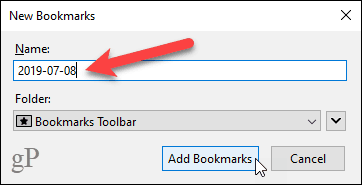
For at åbne alle dine bogmærkede faner skal du højreklikke på den nye mappe på bogmærkelinjen og vælge Åbn alle under faner.
De bogmærkede websider åbnes i nye faner til højre for de aktuelt åbne faner.
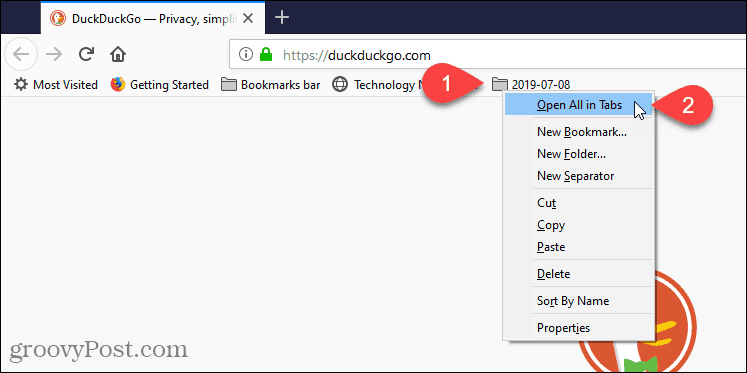
Vivaldi
I Vivaldi kan du bogmærke alle åbne faner ved hjælp af funktionen Tab-sessioner.
Hvis du vil gemme alle dine åbne faner som en session, skal du klikke på Vivaldi-menuen i øverste venstre hjørne af browservinduet (den røde og hvide V), og hold musepekeren over Fil, og vælg derefter Gem åbne faner som session fra undermenuen.
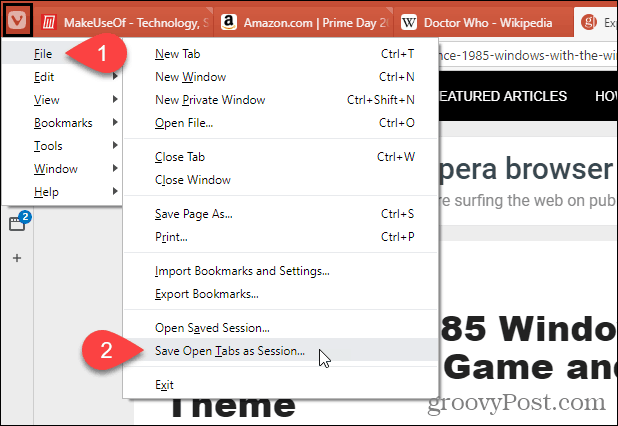
BEMÆRK: Du kan også højreklikke på en vilkårlig fane og vælge Gem alle faner som session fra popup-menuen.
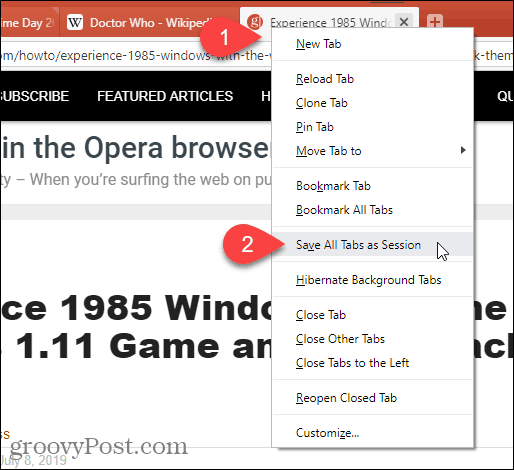
På den Gem åbne faner som session indtast et navn på den mappe, hvor bogmærkerne skal gemmes i.
Hvis du har flere vinduer åbne, og du kun vil gemme fanerne åbne i det aktuelle vindue, skal du kontrollere Gem kun faner i det aktuelle vindue boks.
Klik Gemme.
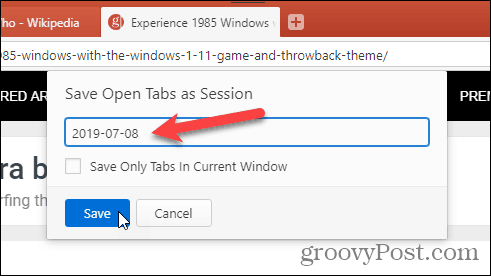
Hvis du vil åbne en gemt session, skal du klikke på Vivaldi-menuen i øverste venstre hjørne af browservinduet igen, og hold markøren henover Fil, og vælg derefter Åbn gemt session fra undermenuen.
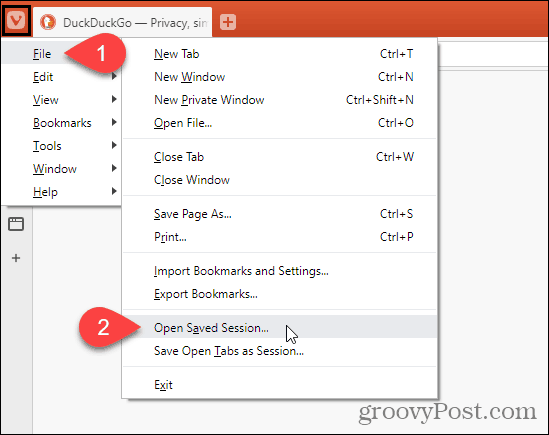
På den Åben session vælg den session, du vil åbne fra listen.
Fanerne i den gemte session åbnes til højre for de aktuelt åbne faner i det aktuelle vindue. Hvis du vil åbne fanerne fra den gemte session i et nyt vindue, skal du kontrollere Åbn session i et nyt vindue boks.
Klik Åben.
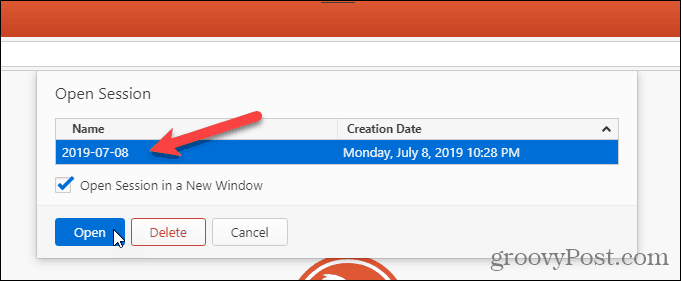
Du kan også vælge en session og klikke på Slet på den Åben session dialog for at slette den session.
Opera
I Opera kan du gemme alle åbne faner, men de gemmes ikke som bogmærker. De gemmes i en hurtigopkaldsmappe.
For at gemme alle åbne faner i en hurtigopkaldsmappe skal du højreklikke på en vilkårlig fane og vælge Gem alle faner som hurtigopkaldsmappe.
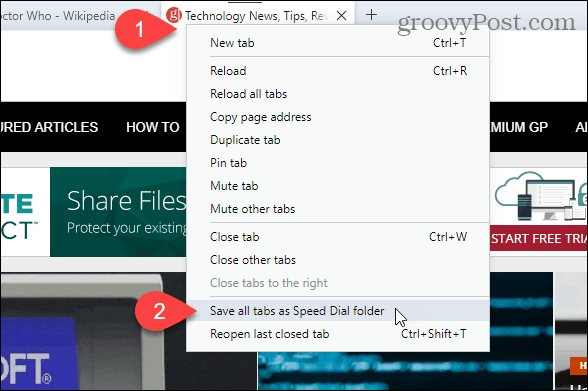
Den nye hurtigopkaldsmappe med dine gemte faner kaldes Folder som standard.
For at ændre navnet på den nye hurtigopkaldsmappe skal du flytte musen hen over mappen og klikke på … knap der vises. Vælg derefter Rediger titel.
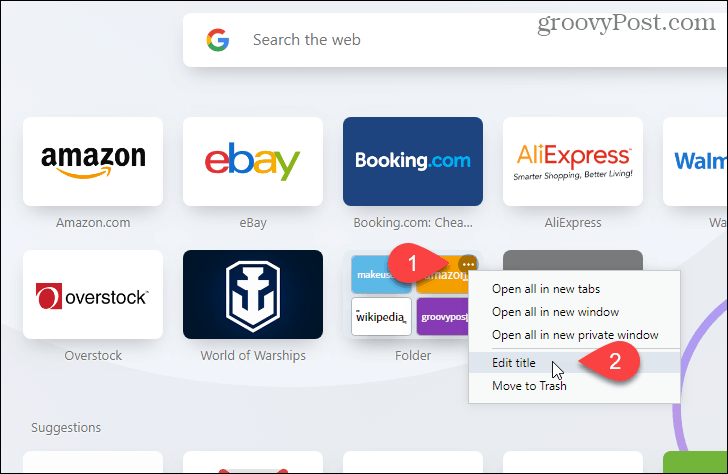
Indtast en ny Navn i popup-dialogen og klik på Okay.
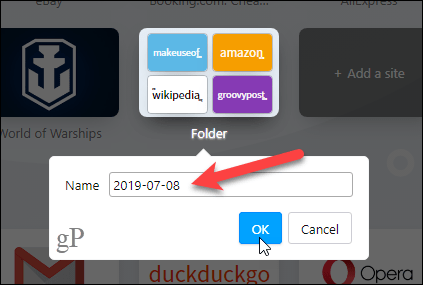
Hvis du vil åbne alle de gemte faner i mappen Hurtigopkald, skal du flytte musen hen over mappen og klikke på … knappen igen.
Vælg Åbn alle i nye faner for at åbne alle gemte faner på nye faner i det aktuelle vindue.
Du kan også Åbn alle i nyt vindue eller Åbn alle i nyt privat vindue.
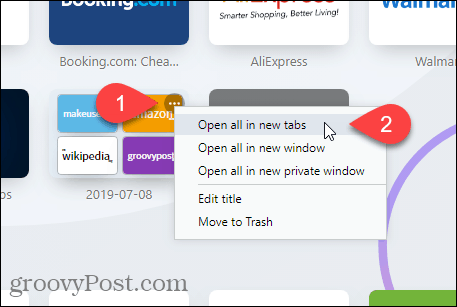
Krom-baseret kant
Du kan bogmærke faner i Edge, men Microsoft arbejder på dets nye Krom-baseret version af Edge det er meget bedre. Vi viser dig, hvordan du markerer alle åbne faner i den nye Chromium-baserede kant.
Hvis du vil gemme de aktuelt åbne faner, skal du klikke på menuen Edge (…) og vælg foretrukne.

På den Føj alle faner til favoritter dialog, indtast en Navn for den mappe, der vil indeholde de gemte faner, og vælg en mappe, der skal gemme den nye mappe i. Vi valgte Favoritlinje.
Klik Gemme.
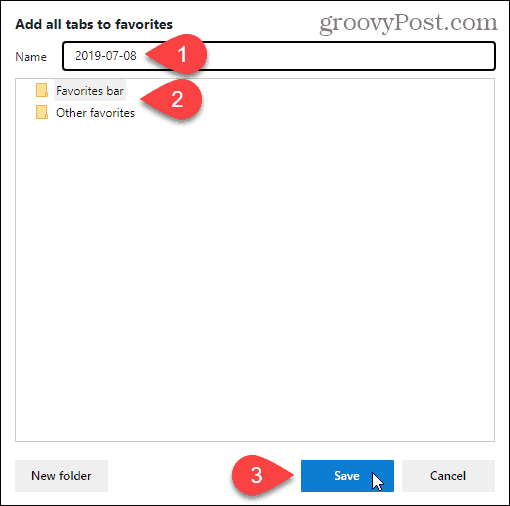
Højreklik på den nye mappe på favoritlinjen, og vælg Åbn alle (X), hvor "x”Er antallet af faner gemt i mappen. Dette åbner alle de gemte faner i nye faner i det aktuelle vindue.
Du kan også Åbn alle (X) i nyt vindue eller Åbn alle (X) i inkognitovinduet.
BEMÆRK: Hvis du ikke kan se Favoritlinjen, skal du klikke på menuen Edge (…), rulle ned på Generel, og klik på Vis favoritlinjen skifteknap, så den er blå og læser På.
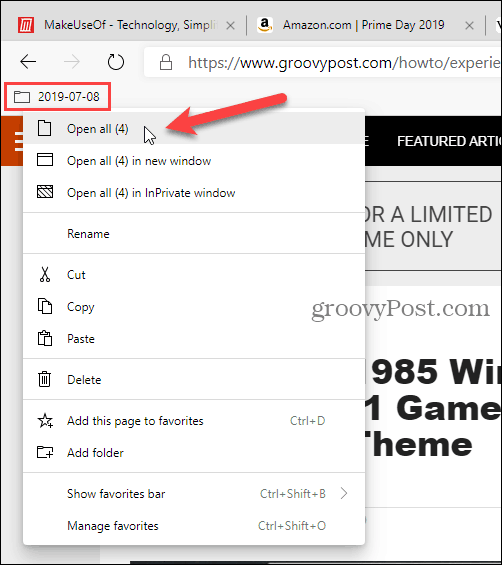
Safari
Hvis du bruger en Mac og du kan lide Safari, kan du også gemme alle åbne faner i Safari.
Sørg for, at Safari er den aktive app, og klik derefter på menuen Bogmærker øverst på skærmen. Vælg derefter Tilføj bogmærker til disse X faner, hvor "x”Er antallet af faner, der er åbne i vinduet.
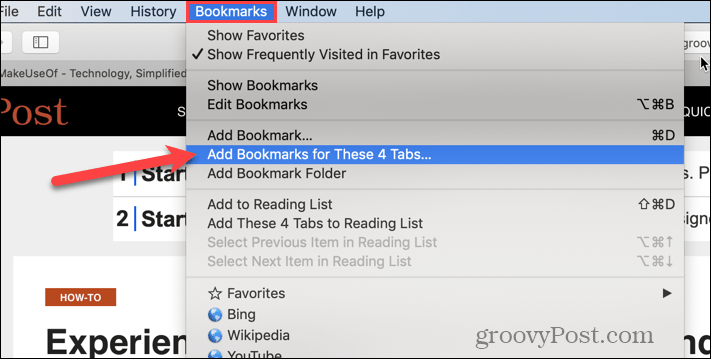
I den dialog, der vises, skal du vælge, hvor du skal Føj denne bogmærkesmappe til fra rullelisten.
Indtast derefter et navn på den nye mappe, der vil indeholde alle bogmærker fra alle de åbne faner. Standardnavnet er Gemte faner.
Klik Tilføje.
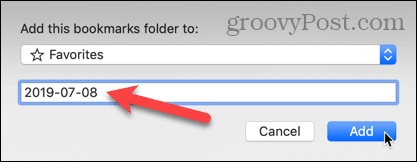
For at åbne alle de gemte bogmærker i nye faner i det aktuelle Safari-vindue skal du først sikre dig, at sidepanelet er åbent til venstre. Hvis ikke, skal du klikke på Vis sidebjælke knappen øverst i vinduet.
Højreklik derefter på den nye mappe, og vælg Åbn i nye faner.
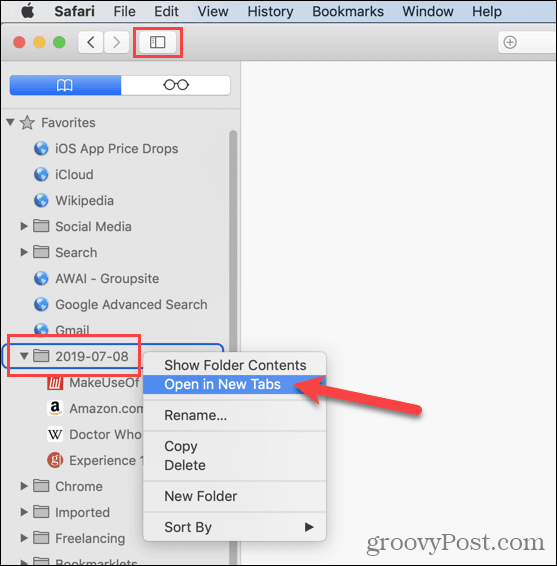
Andre muligheder for at gemme alle åbne faner
Du kan også gemme webadresserne fra alle dine åbne faner ved kopiering af alle URL'er fra alle de åbne faner i din browser og indsætte dem i en tekstfil eller anden fil.
Hvis du ved et uheld lukker Chrome eller Firefox uden at gemme dine åbne faner, kan du gøre det genåbn lukkede faner. Men du kan kun gøre den ene fane ad gangen.
Hvis du åbner det samme sæt websider, hver gang du åbner din browser, kan du gøre det indstil din browser til at gøre det automatisk for dig.



